Hur man säkerhetskopierar och återställer Windows-registret: Detaljerad guide
Hur man säkerhetskopierar och återställer Windows-registret. Windows Registry är en viktig och kritisk komponent i operativsystemet som innehåller …
Läs artikel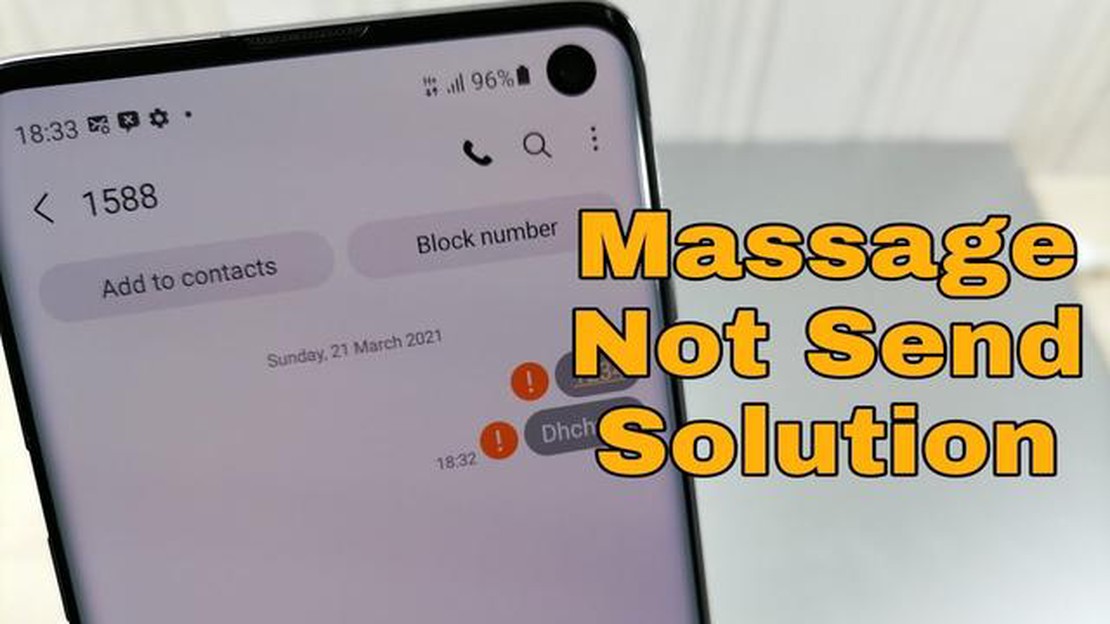
Om du äger en Samsung Galaxy S4 och har haft problem med att skicka textmeddelanden är du inte ensam. Många användare har rapporterat att de stött på detta problem, där deras enhet misslyckas med att skicka texter eller visar ett felmeddelande. Lyckligtvis finns det flera metoder för att felsöka och åtgärda problemet.
Metod 1: Kontrollera nätverksanslutningen
Innan du går in på mer komplexa lösningar bör du börja med att kontrollera din nätverksanslutning. Se till att enheten har en stark signal och är ansluten till ett tillförlitligt nätverk, t.ex. Wi-Fi eller mobildata. Dålig nätverksanslutning kan ofta orsaka problem med att skicka textmeddelanden.
Metod 2: Starta om din enhet
Att starta om din Samsung Galaxy S4 kan ofta lösa mindre programvarufel som kan orsaka problemet. Håll ned strömbrytaren tills alternativet för omstart visas och tryck sedan på det för att starta om enheten. Testa om du nu kan skicka textmeddelanden efter omstarten.
**Metod 3: Rensa meddelandeappens cacheminne och data **
Om problemet kvarstår kan det ofta lösa problemet genom att rensa cache och data i meddelandeappen. För att göra detta, gå till Inställningar, sedan Appar eller Programhanteraren. Hitta din meddelandeapp i listan och tryck på den. Därifrån väljer du “Rensa cache” och “Rensa data.” Observera att rensning av data kan ta bort din textmeddelandehistorik, så fortsätt med försiktighet.
Metod 4: Återställ nätverksinställningar
Om de tidigare metoderna inte fungerade, återställ dina nätverksinställningar för att säkerställa en ny start. Gå till Inställningar, sedan “Säkerhetskopiering och återställning.” Därifrån trycker du på “Återställ nätverksinställningar.” Tänk på att detta kommer att ta bort alla sparade Wi-Fi-nätverk och deras lösenord, så se till att ha dem till hands.
Om ingen av dessa metoder löser problemet kan det vara nödvändigt att kontakta din tjänsteleverantör eller ta din Samsung Galaxy S4 till en professionell för ytterligare hjälp. De kommer att kunna diagnostisera och åtgärda eventuella hårdvaru- eller programvaruproblem som kan orsaka oförmågan att skicka textmeddelanden.
Om du har problem med att skicka textmeddelanden från din Samsung Galaxy S4 finns det några felsökningssteg du kan försöka lösa problemet:
Om du upplever andra relaterade problem med din Samsung Galaxy S4, som att du inte kan ta emot textmeddelanden, finns det några ytterligare felsökningssteg du kan prova:
Genom att följa dessa steg bör du kunna fixa Samsung Galaxy S4 kan inte skicka textmeddelande och andra relaterade problem.
Läs också: De 10 bästa reseapparna för Android: måste-ha-appar för resan
Om du har problem med att skicka textmeddelanden på din Samsung Galaxy S4 finns det flera felsökningssteg du kan försöka lösa problemet.
Om problemet kvarstår efter dessa felsökningssteg rekommenderar vi att du kontaktar din operatör eller Samsungs support för ytterligare hjälp.
Lösning:
1. Kontrollera om du har tillräcklig nätverkstäckning.
2. Kontrollera att SIM-kortet är korrekt isatt.
3. Kontrollera att numret till meddelandecentralen är korrekt.
4. Försök att rensa cache och data i meddelandeappen.
5. Om problemet kvarstår, kontakta din nätverksleverantör för hjälp.
Lösning:
Läs också: Fixa problem med laddning och krasch av Messenger på Samsung Galaxy A6 2019 (felsökningsguide)
1. Se till att du har en stabil nätverksanslutning.
2. Kontrollera om mottagarens enhet har tillräckligt med lagringsutrymme.
3. Starta om din enhet och försök skicka meddelandet igen.
4. Om problemet kvarstår, kontakta din nätverksleverantör.
Lösning:
1. Kontrollera om din enhet har tillräckligt med lagringsutrymme.
2. Kontrollera att din inkorg för meddelanden inte är full.
3. Starta om enheten och kontrollera igen.
4. Om problemet kvarstår, kontakta din nätverksleverantör.
Lösning:
1. Kontrollera att mobildata är aktiverat.
2. Kontrollera att APN-inställningarna är korrekta.
3. Se till att filen du försöker skicka ligger inom den tillåtna storleksgränsen.
4. Kontrollera att MMS-inställningarna är korrekt konfigurerade.
5. Om problemet kvarstår, återställ nätverksinställningarna eller kontakta din nätverksleverantör.
Lösning:
1. Kontrollera om enheten har den senaste programuppdateringen installerad.
2. Kontrollera om alternativet för gruppmeddelanden är aktiverat i meddelandeinställningarna.
3. Om problemet kvarstår kan du prova att använda en annan meddelandeapp eller kontakta din nätverksleverantör.
Detta är några vanliga problem med textmeddelanden som Samsung Galaxy S4-användare kan stöta på. Följ de angivna lösningarna för att felsöka och lösa problemen. Om problemen kvarstår rekommenderas att du söker hjälp hos enhetens tillverkare eller nätverksleverantör.
Om du har problem med att skicka textmeddelanden på din Samsung Galaxy S4-enhet, oroa dig inte! Det finns flera felsökningsmetoder du kan prova för att åtgärda problemet.
Här är några experttips för att lösa problem med textmeddelanden på din Samsung Galaxy S4:
Genom att följa dessa experttips bör du kunna åtgärda problem med textmeddelanden på din Samsung Galaxy S4-enhet. Om problemet kvarstår kan du behöva kontakta din mobiloperatör eller överväga att söka professionell teknisk hjälp.
Om du inte kan skicka textmeddelanden från din Samsung Galaxy S4 finns det flera möjliga orsaker till detta problem. Kontrollera först om du har tillräcklig nätverkstäckning och om SMS-tjänsten är aktiverad på din enhet. Kontrollera också att du har angett rätt nummer till meddelandecentralen i enhetens inställningar. Om problemet kvarstår kan du försöka starta om enheten eller kontakta din nätverksleverantör för ytterligare hjälp.
Om du inte kan ta emot textmeddelanden på din Samsung Galaxy S4 finns det några felsökningssteg du kan prova. Kontrollera först om din enhet har tillräcklig nätverkstäckning och om det inte är något problem med ditt SIM-kort. Kontrollera också att din inkorg för meddelanden inte är full. Om problemet kvarstår kan du försöka rensa cache och data i din meddelandeapp eller överväga att utföra en fabriksåterställning på din enhet. Vi rekommenderar också att du kontaktar din nätverksleverantör för ytterligare hjälp.
Om dina textmeddelanden inte levereras till mottagaren på din Samsung Galaxy S4 kan det finnas flera orsaker till detta problem. Kontrollera först att du har en stabil nätverksanslutning och att din enhet befinner sig i ett område med tillräcklig nätverkstäckning. Om problemet kvarstår ska du kontrollera att du har angett rätt nummer till mottagaren och att det inte finns några begränsningar i din meddelandetjänst. Vi rekommenderar också att du kontrollerar om din meddelandeapp är uppdaterad och överväger att prova en alternativ meddelandeapp om problemet kvarstår.
Om dina textmeddelanden ibland inte skickas på din Samsung Galaxy S4 kan det bero på flera faktorer. Kontrollera först om du har en stabil nätverksanslutning och tillräcklig täckning. Kontrollera också att numret till din meddelandecentral är korrekt och att det inte finns några begränsningar för din meddelandetjänst. Om problemet kvarstår kan du försöka starta om enheten eller kontakta din nätverksleverantör för ytterligare hjälp. Det kan också vara bra att rensa cache och data i meddelandeappen eller prova att använda en annan meddelandeapp.
Om du fortsätter att uppleva problem med textmeddelanden på din Samsung Galaxy S4 trots att du provat olika felsökningssteg, kan det vara bra att kontakta din nätverksleverantör för ytterligare hjälp. De kan kontrollera om det finns några nätverksproblem som kan orsaka problemet eller ge specifika instruktioner för att lösa problemet. Överväg också att besöka ett auktoriserat servicecenter för att få enheten inspekterad för eventuella maskinvaruproblem som kan påverka dess förmåga att skicka eller ta emot textmeddelanden.
Hur man säkerhetskopierar och återställer Windows-registret. Windows Registry är en viktig och kritisk komponent i operativsystemet som innehåller …
Läs artikelÄr det värt att betala för CV-skrivartjänster: topp 5 bästa CV-skrivartjänster. Att hitta ett jobb är alltid en svår och stressig process. Ett av de …
Läs artikelHur man får tillgång till gammalt Hotmail-konto Har du ett gammalt Hotmail-konto som du inte har använt på ett tag? Kanske har du glömt …
Läs artikelHur man fixar Call Of Duty Warzone Memory Error 13-71 | Xbox Call of Duty Warzone har snabbt blivit ett av de mest populära Battle Royale-spelen, med …
Läs artikelHur man fixar e-postmeddelanden som inte dyker upp i Gmail-problemet Om du har problem med att e-postmeddelanden inte visas i din Gmail-inkorg kan det …
Läs artikelStäll in AirTrigger i ROG Phone 3 ROG Phone 3 är en kraftfull smartphone för spel som levereras med en unik funktion som kallas AirTrigger. AirTrigger …
Läs artikel